excel表格操作测试题Word文件下载.docx
《excel表格操作测试题Word文件下载.docx》由会员分享,可在线阅读,更多相关《excel表格操作测试题Word文件下载.docx(6页珍藏版)》请在冰豆网上搜索。
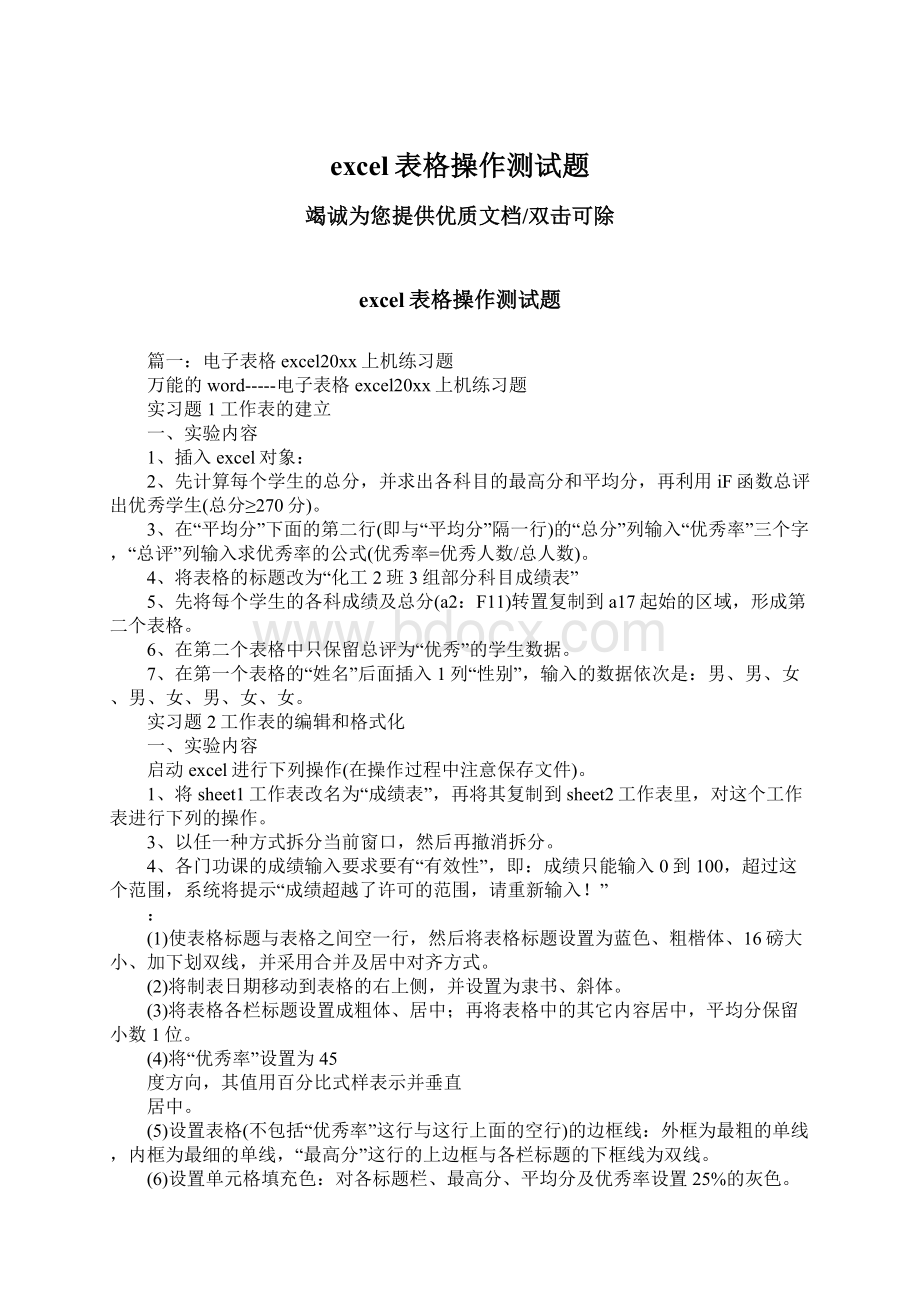
”
:
(1)使表格标题与表格之间空一行,然后将表格标题设置为蓝色、粗楷体、16磅大小、加下划双线,并采用合并及居中对齐方式。
(2)将制表日期移动到表格的右上侧,并设置为隶书、斜体。
(3)将表格各栏标题设置成粗体、居中;
再将表格中的其它内容居中,平均分保留小数1位。
(4)将“优秀率”设置为45
度方向,其值用百分比式样表示并垂直
居中。
(5)设置表格(不包括“优秀率”这行与这行上面的空行)的边框线:
外框为最粗的单线,内框为最细的单线,“最高分”这行的上边框与各栏标题的下框线为双线。
(6)设置单元格填充色:
对各标题栏、最高分、平均分及优秀率设置25%的灰色。
(7)对学生的总分设置条件格式:
总分≥270分,用宝石蓝图案;
240≤总分<270分,采用蓝色、加粗斜体。
(8)将高等数学、大学英语及计算机基础各列宽度设置为“最合适的列宽”。
(9)将表格栏标题的行高设置为25磅,并将该栏的文字垂直居中。
5、对复制到sheet2工作表中的表格自动套用“三维效果2”格式,然后将该表格的填充色改为淡紫色,字体改为深蓝色(结果如下图所示)。
实习题3数据图表化
1
、在空白工作表中输入以下数据,
插入excel对象表格:
(1)将该图表移动、放大到a9:
g23区域,并将图表类型改为簇壮柱形圆柱图。
(2)将图表中高等数学和计算机基础的数据系列删除掉,然后再将
计算机基础的数据系列添加到图表中,并使计算机基础数据系列位于大学英语数据系列的前面。
(3)为图表添加分类轴标题“姓名”及数据值轴标题“分数”。
(4)对sheet1中创建的嵌入图表进行如下格式化操作:
①将图表区的字体大小设置为11号。
②将图表标题“学生成绩表”设置为粗体、14号、单下划线;
将分类轴标题“姓名”设置为粗体、11号;
将数值轴标题“分数”设置为粗体、11号、45度方向。
③将图例的字体改为9号、边框改为带阴影边框,并将图例移动到图表区的右下角。
④将数值轴的主要刻度间距改为10、字体大小设为8号;
将分类轴的字体大小设置为8号。
⑤去掉背景墙区域的图案。
⑥将计算机基础数据标记的字号设置为16号、上标效果。
⑦按样张所示,调整绘图区的大小。
⑧按样张所示,在图表中加上指向最高分的箭头和文字框。
文字框中的字体设置为10号,并添加25%的灰色图案。
5、对“图表1”中的独立图表,先将其更改为“黑白柱形图”自定义类型,然后按样张(如下图所示)调整图形的大小并进行必要的编辑与格式化。
实习题4数据管理和页面设置
1、建立一个如下图所示的数据清单(可从保存的e1.xls文件中复制),
篇二:
excel操作练习题
第五章excel操作练习题
在
日常办公事务中,人们经常还需要处理一些数据报表和打印各种表格。
表格处理软件(又称电子表格软件)就是帮助我们处理这些工作的有
效工具。
其中微软公司开发的excel正是这种软件工具的优秀代表。
该软件的最初版本是excel2.0于1987年由微软公司推出,后经不断改进、升级,于1995年推出了面向window95平台有excel版,于1997年推出了excel97。
现在我们介绍的是excel2000是微软办公套件oFFice2000中重要组件之一。
现国内用户一般所用的都是excel2000中文版。
一、excel主要有以下功能;
1.具有方便的制表功能,利用表格设计、数据组织、页面布局的调整和打印格式的设置,是一项很容易的工作。
2.提供简单易用的数据图表功能。
用户可以在数据报表中嵌入图表,并使图表随着数据的修改而变化。
3.提供精巧的图形功能。
用户可以利用绘图工具绘制各种图形,产生艺术字嵌入其它图形,从而得到漂亮的报表。
4.提供得心应手的数据分析工具。
借助其内置有“分析工具库”用户可以方便地进行多种应用数据的分析和统计。
145
练习1excel基本操作
一、练习目的
1.掌握excel的启动
2.掌握excel中单元格的复制和粘贴
二、练习内容
1.练习启动和退出excel
2.利用快捷键ctRl+c和ctRl+V练习将一个单元格内容的复制到另一个单元格中。
3.利用快捷键ctRl+c和ctRl+V练习将一个单元格内容的复制到几个不同的单元格中
练习2excel基本操作
掌握excel单元格的自动填充
1.完成横向表格的月份自动填充。
2.成纵向表格的年份自动填充。
三、操作提示
1.在一个单元格里输入“1月”,然后将这个单元的填充柄用鼠标左键按下,向右拖至12月,松开按键,即可完成。
2.在一个单元格里输入“1991年”,然后将这个单元的填充柄用鼠标左键按下,向下右拖至1999年,松开按键,即可完成。
练习3excel基本操作
1.掌握单元格的合并2.掌握单元格的对齐方式3.掌握单元格的插入
146
1.2.3.4.
输入下列表格中的内容。
将“学生英语成绩登记表”合并成一个单元格
将单元格中的全部内容的对齐方式为水平居中、垂直居中
1.(略)
2.输入“学生英语成绩登记表”时只能在起始单元格中,在合并时,将这个单元格和它右边四个单元格选中,然后选择“格式”菜单中的“单元格”菜单项,弹出“单元格格式”的对话框,选择“对齐”的选择卡,在“文本控制”中选择“合并单元格”的复选框。
点击“确定”按钮即可,如图5-1所示
图5-1
147
3.将表中有输入内容的单元格选中,然后选择“格式”菜单中的“单元格”菜单项,弹出“单元格格式”的对话框,选择“对齐”的选择卡,在“文本对齐”中的“水平对齐”选取“居中”、在“垂直对齐”选取“居中”然后点击“确定”按钮即可,如图5-1所示。
4.将当前活动单元格移到“江杰”所在行上作任一单元格上,选择“插入”菜单中“行”菜单项,即可完成插入一个空白行,然后输入内容。
练习4excel基本操作
掌握excel的函数的使用
1.输入下表中的内容。
2.用函数求出每一课程的“平均分”。
3.用函数求出每个人的总分,放在大学语文成绩后面
1.输入内容
2.将当前活动单元格移到“高等数学”平均分的单元格,单击编辑栏中“=”号按钮,打开如图5-2所示的“公式选择板”,单击编辑栏左则函数下拉表框的向下箭头,在出现的函数列表中选择“aVeRage”函数,即出现如图5-3所示的参数输入对话框,在图中所示“number1”中的“b2:
b7”表示“高等数学”的平均分是从b列的第2个单元格到第7个单元格的数据求出的。
在以上参有参数设置完成后,点击“确定”按钮即可完成“高等数学”的平均分求出。
其它课程的平均分,可用填充柄完成,具体方法是:
在“高等数学”的平均分求出后,将此单元格的填充柄用鼠标左键按下,向右拖动到“大学语文”的平均分的单元格,
148
松开鼠标左键。
可完成其它课程的平均公求出。
图
5-2
图5-3
3.将当前活动单元格移到“大学语文”的右边插入“总分”表头,“总分”求出用上面2中的方法可求出。
总分的函数是“sun”。
练习5excel基本操作
掌握日期格式的设置
149
篇三:
excel上机操作试题
4.3.2操作题例题与解析
[例4-1]建立一个excel工作簿,将其命名为mywork,保存在c盘的mywork目录中。
定义excel界面,令界面上显示“常用”、“格式”、“边框”和“绘图”工具栏。
[例4-2]如图4-34所示,在同一个工作簿中复制“abcd”工作表,并将复制的表更名为“mytable1”。
然后在mytablel中将第一行的字体设为“黑体、小四号、加粗”。
4.4.2操作题自测
本书的操作题中个别题由于不能用计算机评判,或所需环境过于复杂,或涉及计算机安全,未收入本书所附练习盘中。
绝大多数操作题作适当修改后收入练习盘。
练习盘中操作题严格忠实于原题目的宗旨,只是为了读者正确、方便地完成操作,在资源文件和操作环境上更加规范。
1.将默认工作表更名为mytable,并在同一工作簿内复制mytable,名字换成mytable2。
2.调整“操作”表中数据格式如图4-47,包括边框的编辑以及单元格的合并。
图4-47调整后的表格格式
3.尝试在excel工作表中输入如图4-48所示的信息。
图4-48值日表
4.将收入的数据格式设为货币样式,货币符为“$”,千分位分隔样式,保留两位小数,如图4-49所示。
图4-49收入数据
5.在“材料名称”前加一列,命名为“材料规格”,在“钢板”下加一行,命名为“稀土”,并修改材料序号,如图4—50所示。
图4—50材料表
6.尝试设置打印格式,使默认为需要打印4页半的数据能在4页
中完全打印,并且每一页都含有标题行。
7.根据a1—a3单元格(如图4—51所示)的数据,向下填充一个30个数字的等比数列。
图4-51等比数列
8.将用公式计算出来的数字复制到另一个表中,并保证数据格式不变,如图4—52所示。
图4-52复制数据
9.对如图4—53所示的工作簿文件,在b5单元格中利用Right函数取c4单元格中字符串右3位;
利用int函数求出门牌号为101的电费的整数值,其结果置于c5单元格。
图4-53一个工作簿
10.根据如图4-54所示表格,完成以下题目
图4-54学生成绩表
利用公式复制的方法,在工作表sheetl的每行总分栏设置为每个学生三门分数之和、每列平均分栏设置为每门课程的平均分。
在单元格g12利用公式求出总分最高分。
11.用excel生成如图4-55所示的九九乘法表。
图4-55九九乘法表
12.对如图4—56
所示的工作簿完成“总评”的统计,总评的计算方法为:
平时、
期中为30%,期末为40%。
图4-56学生成绩表
13.打开工作簿文件:
课程成绩单.xls,工作表“课程成绩单”内部分数据如下:
学号姓名课程说明课程编号课程名称期中成绩期末成绩100103001徐姗姗10075电子商务甲3050电子商务100103002竺燕10082电子商务甲3050电子商务100103003燕芳7855电子商务甲3050电子商务100103004林平平7864电子商务甲3050电子商务100103005冯雪10095电子商务甲3050电子商务100103006林莹306010082电子商务电子商务技术基础乙100103007意志军30607873电子商务电子商务技术基础乙100103008施淑英30608964电子商务电子商务技术基础乙
将“课程名称”栏中“电子商务”课程替换为“计算机电子商务”课程,替换后工作表另存为:
课程成绩单(替换完成).xls工作簿文件中,工作表名不变。
14.打开工作簿文件:
课程成绩单.xls,对工作表“课程成绩单”内的数据清单的内容进行排序,条件为“按姓名笔画逆序排序”。
排序后的工作表另存为:
课程成绩单(排序完成).xls工作簿文件中,工作表名不变。
15.打开工作簿文件:
课程成绩单.xls,对工作表“课程成绩单”内的数据清单的内容进行自动筛选,条件为“期末成绩大于或等于60并且小于或等于80”,筛选后的工作表另存为:
课程成绩单(筛选完成).xls工作簿文件中,工作表名不变。
16.建立如下表格:
学生类别人数占总学生数的比例专科生2450本科生5800硕士生1400博士生300
要求:
计算各类学生比例:
选择“学生类别”和“占总学生数的比例”两列数据,绘制嵌入式“分离型
三维饼图”,在“数据标志”中选择“显示百分比”,图表标题为“学生结构图”。
嵌入在学生工作表的a7:
F17区域中。
17.根据表4—3中的基本数据,按下列要求建立excel表。
表4-3产品销售表(单位:
千元)
利用公式计算表中的“总计”值;
利用函数计算表中的“合计”值;
利用函数计算表中的“平均”值;
用图表显示录音机在1—6月的销售情况变化。
18.根据表4-4中的基本数据,按下列要求建立excel表。
表4-4工资表(单位:
元)
部门
工资号
姓名
性别工资补贴应发工资税金实发工资男女男
432540
9090
销售部0003893王前策划部0003895周彤销售部0003897李斌
策划部0003894于大鹏男销售部0003896程国力男策划部0003898刘小梅女
577102562102614102485
90
删除表中的第五行记录;
利用公式计算应发工资、税金及实发工资(应发工资=工资+补贴)(税金=应
发工资*3%)(实发工资=应发工资-税金)(精确到角);
将表格中的数据按“部门”、“工资号”升序排列;
用图表显示该月此6人的实发工资,以便能清楚地比较工资状况。
这就是全部的文档了,好好学习,天天向上!
!